- Autora Jason Gerald [email protected].
- Public 2024-01-15 08:11.
- Última modificació 2025-01-23 12:08.
Aquest wikiHow us ensenya a iniciar la sessió a Telegram en un dispositiu Android.
Pas
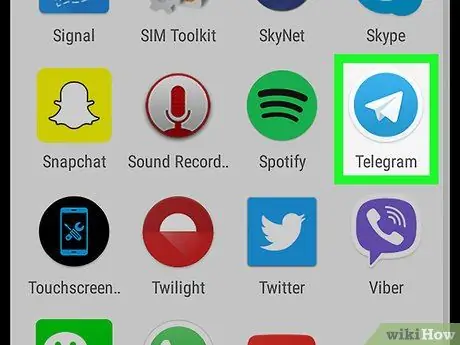
Pas 1. Executeu Telegram al dispositiu Android
La icona és un cercle blau amb un avió de paper blanc al centre. Aquesta icona sol estar al calaix de l'aplicació o a la pantalla d'inici.
Si no teniu instal·lat Telegram al vostre dispositiu Android, executeu-lo Play Store, buscar Telegrama, a continuació, toqueu INSTAL·LAR.
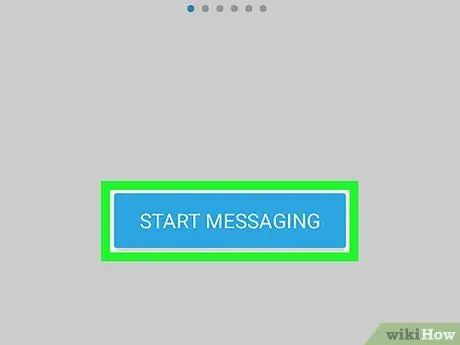
Pas 2. Toqueu Inicia la missatgeria
És un botó blau a la part inferior de la pantalla.
Si és la primera vegada que utilitzeu Telegram a la tauleta o al telèfon, toqueu D'acord quan se us demani, toqueu PERMETRE per permetre a l'aplicació rebre trucades de telèfon i missatges de text.
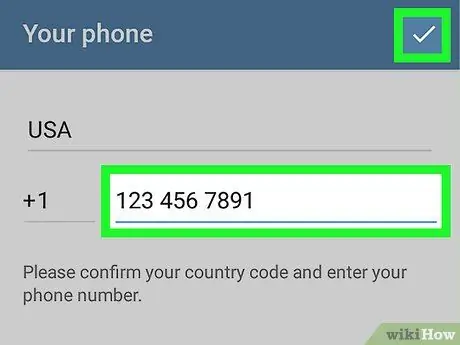
Pas 3. Introduïu el número de mòbil i toqueu la marca de selecció
Rebrà un missatge de text de Telegram per confirmar el número de mòbil.
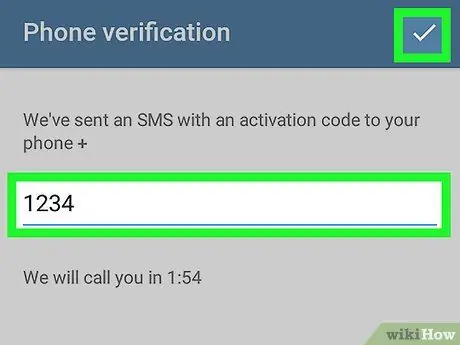
Pas 4. Introduïu el codi SMS que heu rebut i toqueu la marca de verificació
Aquest codi és un número contingut en un missatge de text enviat per Telegram. Ara heu iniciat la sessió amb èxit a Telegram.






